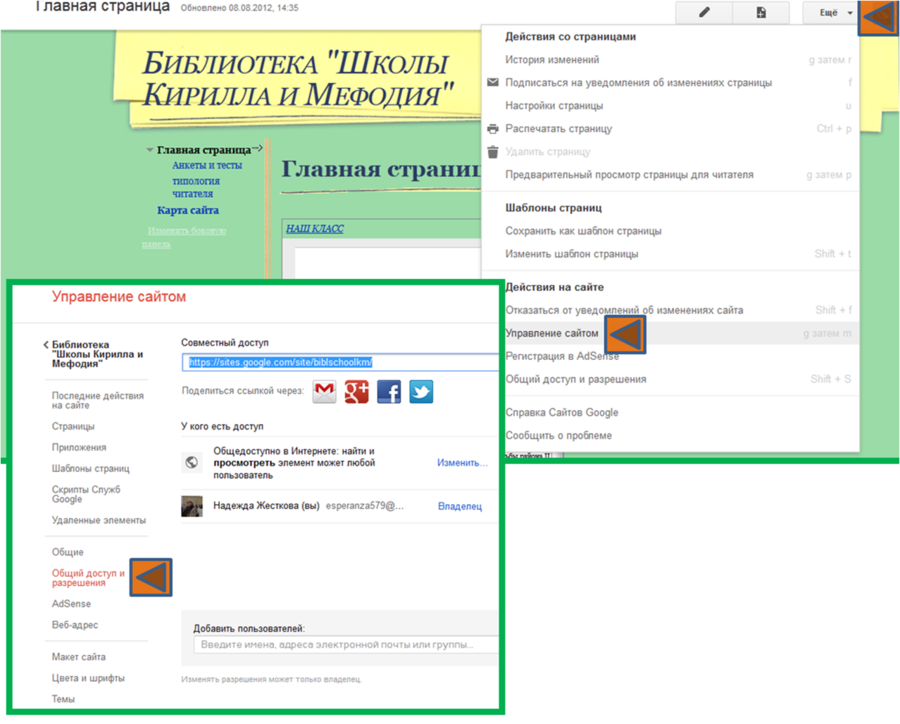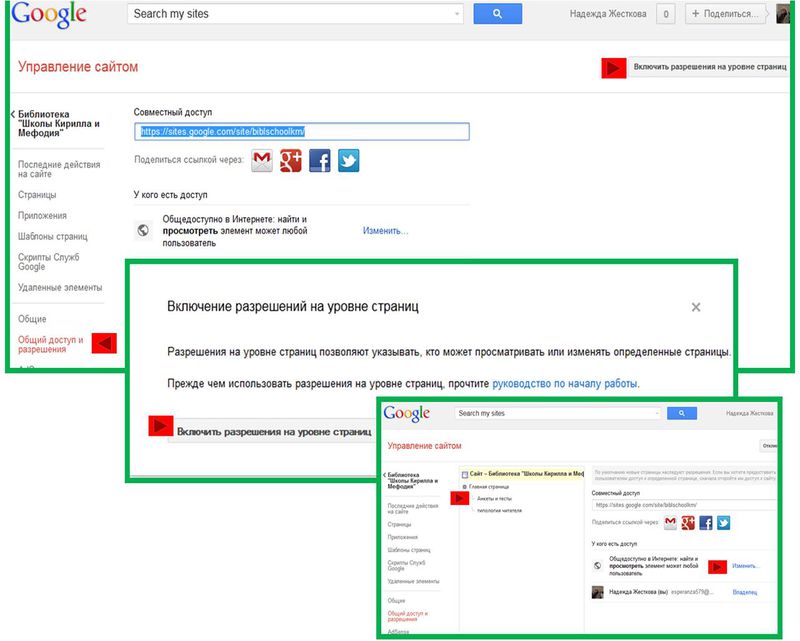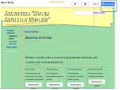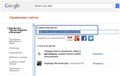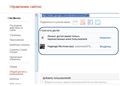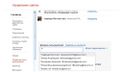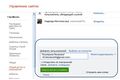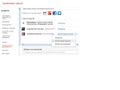Шаг 3/Настройки доступа и совместного использования информации
Управление доступом к сайтуПроводится в рамках мастерской Как создать библиотечный Google-сайт Общий доступ к сайтуСайт создан! Теперь важно настроить доступ к сайту других пользователей. Инструменты управления правами на просмотр и изменение вашего сайта находятся в в настройках совместного доступа к сайту. Путь к этим инструментам: кнопка "Ещё"- "Управление сайтом" -"Общий доступ и разрешения" Если вы хотите, чтобы каждый мог просмотреть сайт без использования аккаунта Google, можете сделать сайт общедоступным. Для разрешения некоторым пользователям выполнения определенных действия на сайте, необходимо установить для них уровень доступа: читатель, соавтор или владелец.
Управление доступом к сайту
Доступ к сайту на уровне страницИногда появляется необходимость сделать страницу открытой для редактирования одним сотрудникам и открытой для просмотра - другим. Чтобы задать соответствующие настройки, выполните следующие действия:
Так ваша страница станет закрыта для изменений одной категории пользователей, доступна для редактирования другим и открыта для просмотра остальным сотрудникам.
Все остальное содержание сайта сможет изменять любой пользователь.
В помощь разработчикуОбратите внимание, что для того чтобы принять приглашение на сайт, который не является общедоступным, пользователь должен войти в свой аккаунт Google.
|
- Уровень доступа к сайту.Читайте здесь
- Для чего нужны разрешения на уровне страниц. Читайте здесь
- Редактирование страниц. Читайте здесь